
Kindle出版への道⑥2度目のビデオ通話サポート
スマホ音痴の超初心者ポンコツ主 婦がスマホだけで Kindle 出版に トライする道のりを書いている。
今回は第6回目。
前回はKDP入力したはずの下書きが、消えてしまって力つきたというところまで。
そして今回は2度目のビデオ通話サポートとなる。
初回のビデオ通話の日は、緊張しすぎて体温調節すらできないというあたふたぶりだった。
だけど、今回は2回目なのでわりと平常心を保つことができていた。
やっぱり初めてのことは緊張するものなんだな。2回目というだけで気持ちが全然違った。
サポートレッスンの前に、もう一度KDPの入力画面を開いた。
全部消えてどこへいったのだろう、と思いながら。
そしたら!
まさかの!
ちゃんと保存されているではないか!
そうなのか。
ここに保存されるのか!
保存される場所を勘違いしていただけだった、ということが判明。
よかった。
先生とのビデオ通話がはじまり、その旨をお伝えした。
「よかったですね!」
サポート先生も一緒に喜んでくださった。
1人では心細いチャレンジも、信頼できる伴走者がいてくれるというだけで、なんて心強いのだろう。
「ここはこれであってますか?」
入力した内容をひとつひとつ確認しながらすすめていく。
ほぼ大丈夫だった。
嬉しい。
そしていざ、作り直しておいた表紙の画像登録へ。
するとまさかのエラー。
サイズがどうのこうの、とのこと。
キャンバのKindle表紙のサンプルから選び、文字を入れ替え、JPEGで保存したもの。なのに。
なんでなんだ?
でも大丈夫。
先生がついていくれていたので、すぐに解決した。
Kindle表紙のサイズは
巾1600×高さ2560で作るのがよいとのこと。
私が選んだサンプルはそのサイズではなかったようだった。
キャンバでまずサイズを入力して、そこからサンプルを探した。そしたら前回選んでいたものを発見したので、そこからはサクサクと進んだ。
そしてめでたく、表紙の登録に成功した!
やったー!
2度目の高い壁をのりこえたー!
そして、14章にわけて作っていた原稿を入力。
しようと思ったら。
これを一つにまとめておかなければいけないとのこと。
イメージ的には、第一章を入力して、どんな見え方になる確認。
そして次へ。
と小分けにできると思っていたんだけど。
そうじゃないんだ。
原稿は8割方できていたが、一つにまとめるとなると、時間がかかりそうだな。
手直しもしながらになるし。
ということで。
そのまとめる作業は宿題ということになった。
これが意外と大変だった。ランダムに作った14章だけれど、やっぱり順番も大事だよな、と。
どういう順番がいいのだろう。
あれこれ考えながら、原稿をまとめる作業を頑張っている。
これが完成したら、きっとかなりゴールに近付く気がする。
あわてずあせらず、マイペースでコツコツやっていこう。
(つづく)
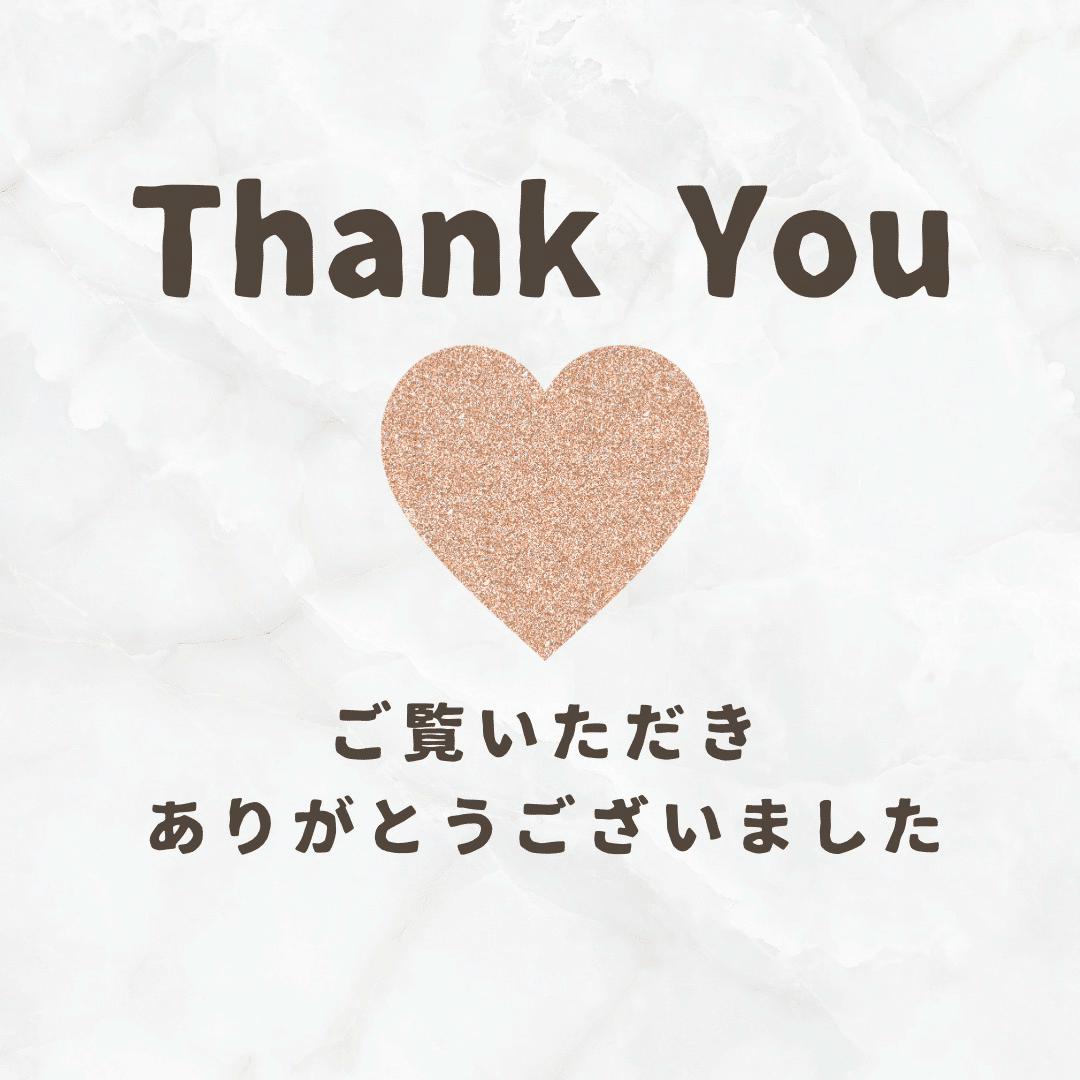
この記事が気に入ったらサポートをしてみませんか?
